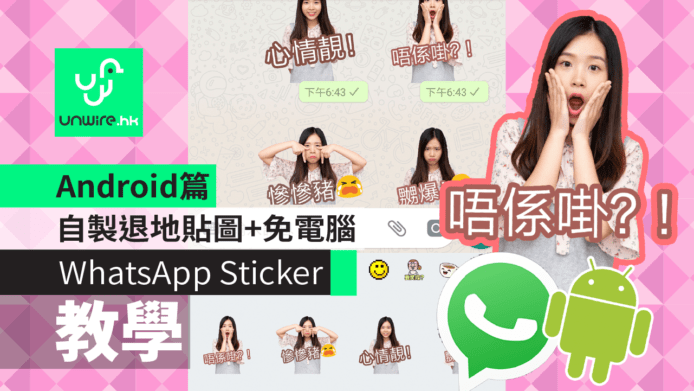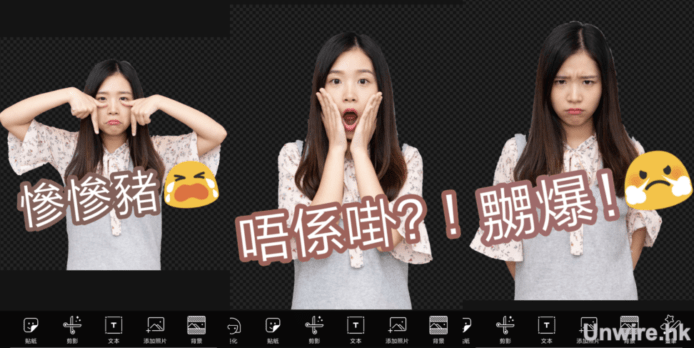WhatsApp 現在都可以玩貼圖,相信不少讀者都已經向朋友狂send!不過單是下載別人的貼圖又豈能滿足你呢?其實你都可以自己動手創作貼圖,將至愛親朋、偶像、名人,甚至自戀狂的你化身成 WhatsApp 貼圖周圍 send。在 Android 平台上自製貼圖的過程相對簡單,你只要在手機上下載 3 個 Apps,毋須電腦都可自製貼圖。下面就會 Step by Step 將製作貼圖的過程詳細介紹,想發揮自己創意的朋友要留意~!
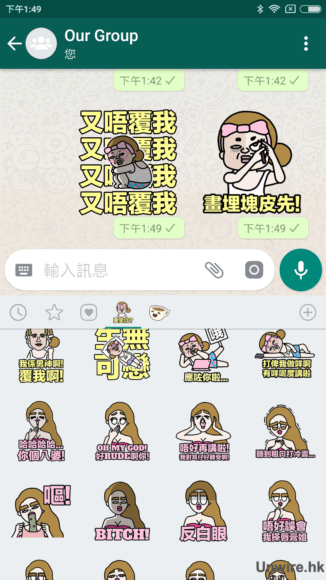
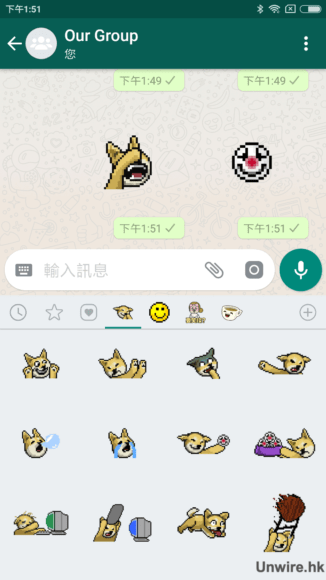
▲只要升級到最新版 WhatsApp Messenger 就可以 send 貼圖
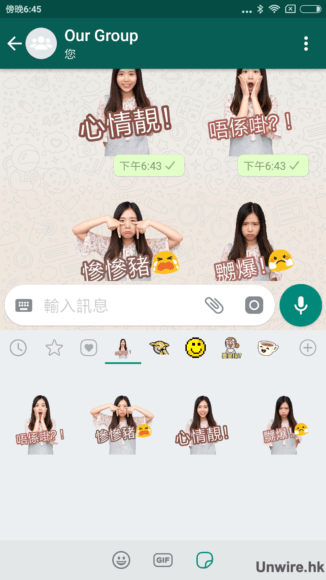
▲當然我們不只滿足於用他人的貼圖啦!以下就會一齊自製貼圖
製作 Android 版 WhatsApp 貼圖包必備
1) Android 智能手機一部;
2)為 WhatsApp 升級到 2.18.339 版本或以上。如果你在 Google Play 商店找不到這個版本,可進入 WhatsApp 官方網站,下載 APK 檔案自行升級。
WhatsApp APK 下載網址:http://www.whatsapp.com/android
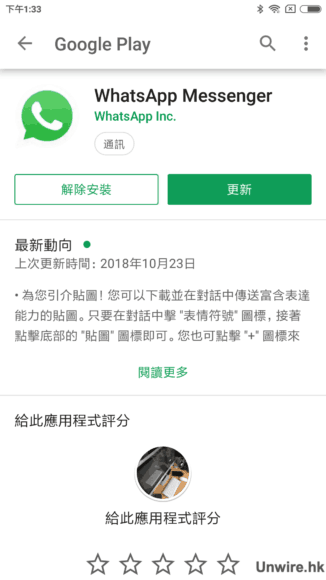

3)把圖片轉化為 WhatsApp 貼圖的 App:Personal Stickers for WhatsApp
Google Play商店連結:https://play.google.com/store/apps/details?id=com.dstukalov.walocalstoragestickers
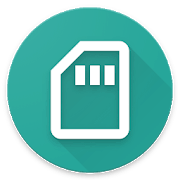
4)可為圖片加入文字的 App:本教學會以 PicsArt 作例子
Google Play商店連結:https://play.google.com/store/apps/details?id=com.picsart.studio
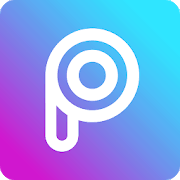
5)協助你去除背景的 App:Background Eraser
Google Play商店連結:https://play.google.com/store/apps/details?id=com.handycloset.android.eraser
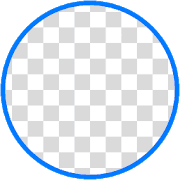
Step 1 準備貼圖用的圖片
在 Android 自由度比較大,基本上沒有圖片大小的限制,但盡可能使用 1:1 正方形的圖片。今次小編會製作一組 unwire 雞蛋妹真人版 WhatsApp 貼圖。為求盡善盡美,小編使用了數碼相機,在一個乾淨(近乎淨色)的背景下拍攝。如果要求不大的話,只用手機拍攝幾張照片也無問題。當然亦可在電腦上繪製圖案,只要把 PNG 格式檔案移送到手機便可。
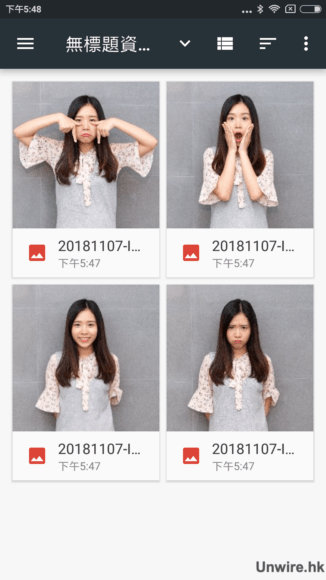
相關文章:
【教學】Android 版八達通開通教學 設定比想像中容易 + 使用無難度 + 開通注意事項 【教學】跨平台無線傳送檔案 不在家 Android、iOS 傳相片影片到家中電腦 WhatsApp 提升保安功能 宣佈為 iOS 程式加入 Passkey 支援
Step 2 為相片去除背景(自選)
市面上受歡迎的專業貼圖,都會用上透明背景,如果你都想 pro 一點,就嘗試利用今次介紹的 Backgroud Eraser 為圖片「退地」吧。首先打開 Backgroud Eraser 並讀入你的圖片。

Step 3
先把畫面上方「Cursor Offset」向左拉至最小值。然後畫面下方先選「Auto」工具;

如果你在相對較乾淨,較淨色的背景拍攝,就可將標靶在相片上按幾下,先令大部份背景變成透明。

Step 4
接下來將相片細微的位置都變成透明。首先在畫面下方切換到「Magic」工具,用兩隻手指放大相片,將標靶在圖片未變透明的地方細心地點幾下。一步一步小心翼翼地把剩餘的地方變透明。如不小心擦到主角,可按 Undo 回復一個操作。完成初步的退地工作後,按畫面右上的「Done」。

Step 5
最後這個 App 還可為圖片邊緣進行柔化,令圖片不會出現「狗牙」的情況。你可嘗試 2-4 的柔化程度,再決定最滿意的效果。按右上角「Save」儲存。

相關文章:
【教學】Android 版八達通開通教學 設定比想像中容易 + 使用無難度 + 開通注意事項 【教學】跨平台無線傳送檔案 不在家 Android、iOS 傳相片影片到家中電腦 WhatsApp 提升保安功能 宣佈為 iOS 程式加入 Passkey 支援
Step 6 為圖片加入文字(自選)
為更容易表達貼圖的情感,你可為貼圖加上文字。今次小編會用 PicsArt 作為示範,如果你已慣用其他圖片處理 App,不一定要跟足小編的介紹。
首先讀入圖片,並利用文字工具輸入文字。
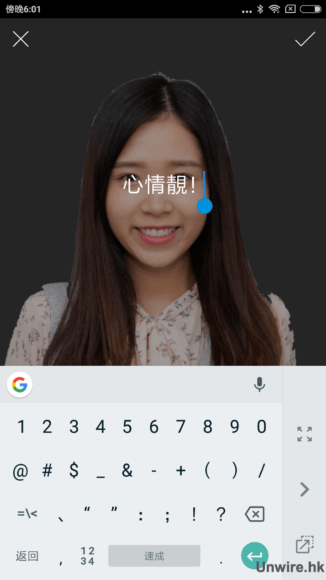
Step 7 美化文字(自選)
細心美化文字。小編個人喜歡先為文字加入黑色的陰影,然後再為文字加入描畫(即文字外圍的邊框)。今次用淺啡色來配合我們 unwire 雞蛋妹的服裝。
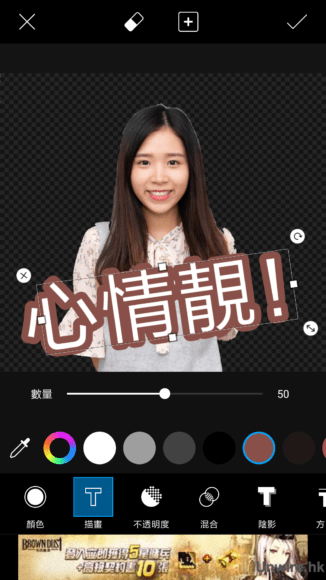
把加入好文字的圖片儲存到你的手機記憶體。
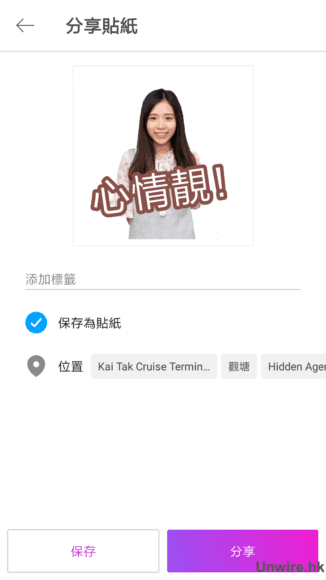
如必要的話再可加入 Emoji 增添效果。如事者小編就製作了總共 4 個貼圖。
Step 8 把貼圖移送到一個資料夾
利用任何檔案總管 App,在手機的根目錄建立一個資料夾,將它命名為貼圖集的名字,然後把剛才製作好的貼圖移送過去。這個步驟是為了方便之後的操作。
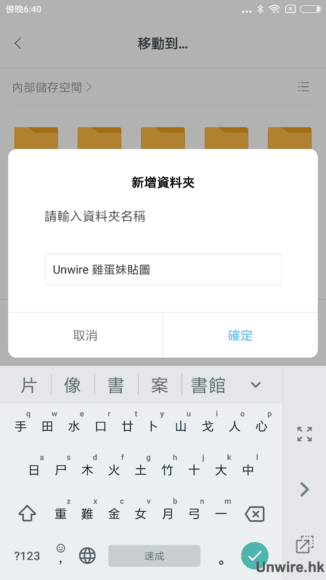
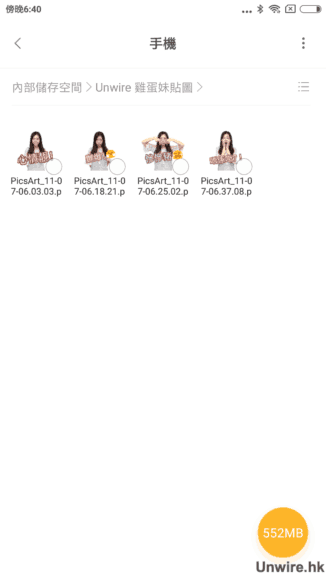
相關文章:
【教學】Android 版八達通開通教學 設定比想像中容易 + 使用無難度 + 開通注意事項 【教學】跨平台無線傳送檔案 不在家 Android、iOS 傳相片影片到家中電腦 WhatsApp 提升保安功能 宣佈為 iOS 程式加入 Passkey 支援
Step 9 把貼圖集匯入到 WhatsApp
打開「Personal Stickers for WhatsApp」App,你會看到主機記憶體根目錄中儲存有貼圖的資料夾。

點擊內進確認一下,再按「ADD TO WHATSAPP」按鈕。
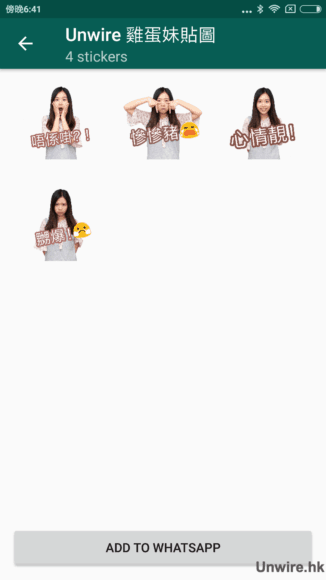
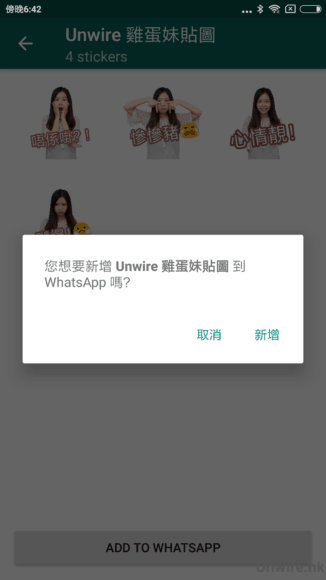
Step 10 WhatsApp 使用貼圖集
打開 WhatsApp,如果你已經更新到最新版本,就可在 Emoji 的畫面找到貼圖功能。再選取剛才匯入的貼圖集,你可以跟朋友瘋狂地發送你的大作了!
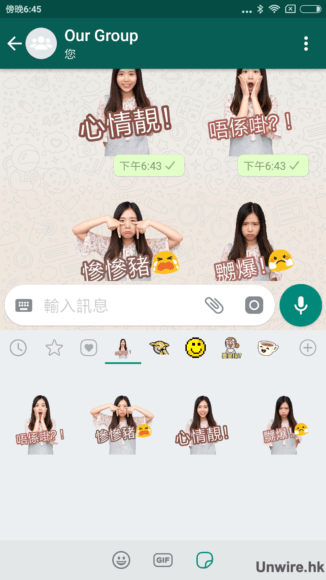
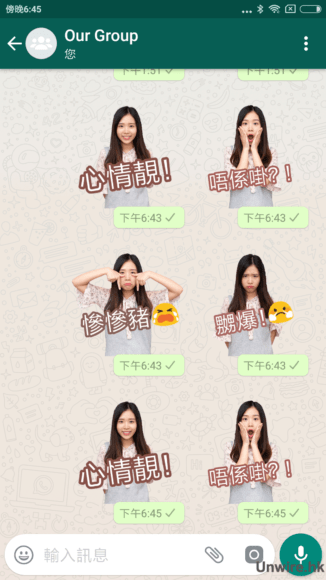
如果你想知道 iOS 如何自製 WhatsApp Sticker 貼圖,可以看我們以下的文章:
相關文章:
【教學】Android 版八達通開通教學 設定比想像中容易 + 使用無難度 + 開通注意事項 【教學】跨平台無線傳送檔案 不在家 Android、iOS 傳相片影片到家中電腦 WhatsApp 提升保安功能 宣佈為 iOS 程式加入 Passkey 支援
分享到 :
最新影片